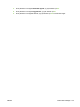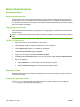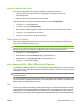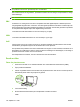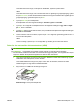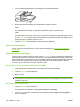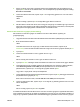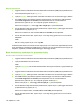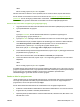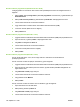HP LaserJet M2727 MFP Series - User Guide
Ringe på nytt manuelt
1. Legg dokumentet i innskuffen til den automatiske dokumentmateren (ADM) eller på planskanneren.
2. På kontrollpanelet trykker du på Ring på nytt.
3. Trykk på Start faks. Faksingen starter automatisk hvis sidene som du skal sende, ligger i ADMen.
4. Hvis ADM-sensoren på produktet registrerer at det ikke ligger noe dokument i ADM-innskuffen,
vises Sende fra glasset? 1=Ja 2=Nei på kontrollpanelet. Hvis du vil sende faksen fra
planskanneren, trykker du på 1 for å velge Ja og trykker deretter på OK.
Etter at du har trykt på OK, vises Legg i side: X Trykk på OK på kontrollpanelet.
5. Hvis du allerede har lagt dokumentet på planskanneren, trykker du på OK (eller legger dokumentet
på planskanneren og trykker på OK).
Etter at du har skannet en side, vises En side til? 1=Ja 2=Nei på kontrollpanelet.
6. Hvis du skal skanne flere sider, trykker du på 1 for å velge Ja og gjentar trinn 5 for hver side av
faksjobben.
-eller-
Når du er ferdig, trykker du på 2 for å velge Nei.
Produktet sender faksen til nummeret som det ringte på nytt. Hvis nummeret er opptatt eller ikke svarer,
ringer produktet på nytt basert på innstillingen for å ringe på nytt. Hvis alle forsøkene på å ringe på nytt
mislykkes, oppdaterer produktet faksaktivitetsloggen ved å legge til feilen.
Bruke kortnumre og oppføringer for gruppeoppringing
Sende en faks ved å bruke et kortnummer
1. Legg dokumentet i innskuffen til den automatiske dokumentmateren (ADM) eller på planskanneren.
2. Trykk på direktetasten for kortnummeret.
-eller-
Trykk på Nummerliste, bruk de alfanumeriske tastene til å angi kortnummeret, og trykk deretter på
OK.
3. Legg dokumentet i innskuffen til den automatiske dokumentmateren (ADM) eller på planskanneren.
4. Trykk på Start faks. Faksingen starter automatisk hvis sidene som du skal sende, ligger i ADMen.
5. Hvis ADM-sensoren på produktet registrerer at det ikke ligger noe dokument i ADM-innskuffen,
vises Sende fra glasset? 1=Ja 2=Nei på kontrollpanelet. Hvis du vil sende faksen fra
planskanneren, trykker du på 1 for å velge Ja og trykker deretter på OK.
Etter du har trykt på OK, vises Legg i side: X Trykk på OK på kontrollpanelet.
6. Hvis du allerede har lagt dokumentet på planskanneren, trykker du på OK (eller legger dokumentet
på planskanneren og trykker på OK).
Etter at du har skannet siden, vises En side til? 1=Ja 2=Nei på kontrollpanelet.
7. Hvis du skal skanne flere sider, trykker du på 1 for å velge Ja og gjentar trinn 5 for hver side av
faksjobben.
146 Kapittel 10 Faks NOWW